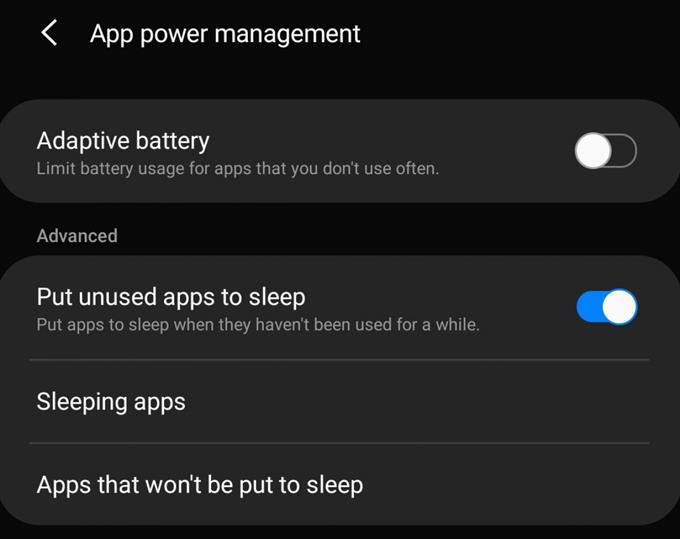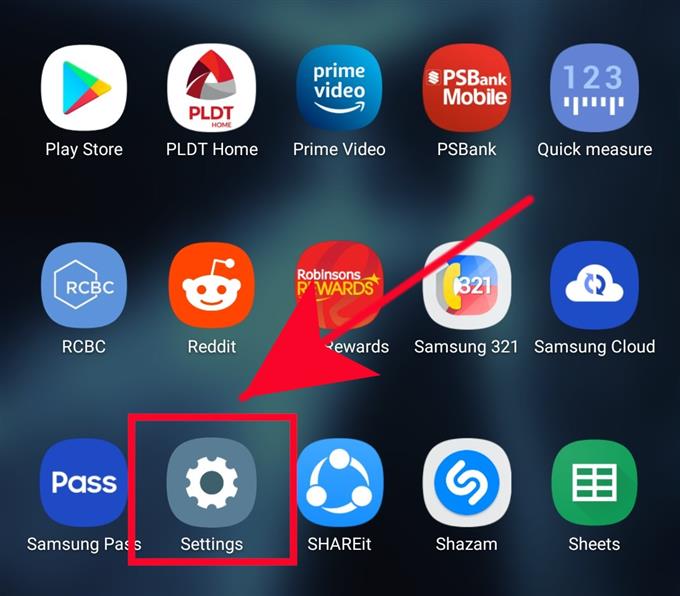Om din telefon eller surfplatta verkar sakta eller svara, kan det hända att det har slut på resurser på grund av många appar som arbetar i bakgrunden. För att lösa problemet kan du försöka få en app eller appar att sova så att din Samsung-enhet kan ha tillräckligt med minne och resurser att använda.
Lär dig hur du blockerar appar från att köra i bakgrunden genom att följa den här guiden.
Sätta en Samsung-app för att sova
Tid som behövs: 1 minut.
Som standard kommer appar som inte har använts under någon tid släppts av Android automatiskt. Se till att följa stegen nedan för att din enhet ska göra detta.
- Öppna Inställnings-appen.
Du kommer hitta inställningar app i Hemskärm eller Apps-fack.
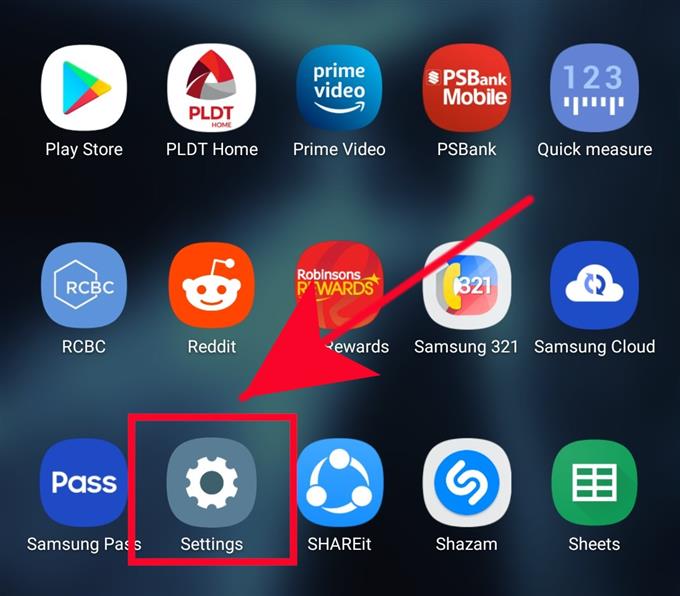
- Tryck på Enhetsvård.
Rulla ner och tryck på Enhetsvård.

- Knacka på Batteri.
Välj det första alternativet för att öppna batteri-alternativen.

- Klicka på App-strömhantering.
Välj App power management.

- Välj Sätt oanvända appar för att sova.
Möjliggör Sätt oanvända appar i vila alternativet säger systemet att automatiskt lägga till en app du inte har använt på ett tag för att sova.

Hur man sätter appar som tappar batteriet för att sova manuellt
Om du har problem med batteriladdning från några av dina appar kan du också lägga dem manuellt i viloläge när du vill. Så här görs:
- Öppna inställningar app.
- Kran Enhetsvård.
- Kran Batteri.
- Kran Batteriförbrukning.
- När du har fått en lista över appar som använder batteriet oftare klickar du på appen du vill arbeta med.
- Knacka på Sätt appen i vila.
Hur du undantar en app från listan över sovande appar
Appar som släpps i vila får inte aviseringar och uppdateringar. Detta innebär att du kanske saknar viktiga meddelanden om du till exempel lägger din e-postapp i vila. För att säga systemet att inte sätta en viss app i listan över sovande appar kan du följa stegen nedan:
- Öppna inställningar app.
- Kran Enhetsvård.
- Kran Batteri.
- Kran App power management.
- Välj Appar som inte kommer att sova.
- Kran Lägg till appar.
- Välj appen.
Föreslagna avläsningar:
- Hur du använder Stör inte på Android 10-enheten
- Hur man fixar MMS kommer inte att skicka problemet på Samsung (Android 10)
- Hur man fixar Instagram har stoppat på Samsung (Android 10)
- Hur du åtgärdar system UI-fel på Samsung (Android 10)